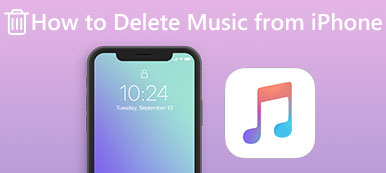アイテムが重複していると、iPhoneのストレージを占有する可能性があります。 特に他のファイルをダウンロードまたは保存するのに十分なスペースがない場合は、不要な重複をいくつか削除することが非常に重要です。 重複した項目を見つけて削除する方法は、iTunesをコンピュータにダウンロードしている場合は非常に簡単です。

この記事では、iTunesで重複する曲を削除する方法を紹介するとともに、重複する連絡先や写真を削除する方法を説明します。 さらに、iPhoneで複数の連絡先を削除する方法、写真、写真も一覧表示します。 読み続けて、これらのメソッドを入手してください。
第1部:iTunesライブラリで重複した項目を見つけて削除する方法
サードパーティ製のソフトウェアで重複したアイテムを削除していました。 しかし、最新バージョンにアップデートした場合は、iTunesライブラリの重複を削除することができます。 一部のユーザーはiTunesで重複する曲を削除する方法を尋ねるかもしれません、あなたは単にこれらの問題を解決するために次の部分を参照することができます。
iTunesで重複アイテムを見つける方法
最新のiTunesを使ってコンピュータ上の重複するアイテムを見つけるのはとても簡単です。 次の簡単なガイドに従って、iTunesライブラリで重複する項目を見つけることができます。
ステップ1。 コンピュータに最新のiTunesがあることを確認してから起動します。
ステップ2。 iTunesウィンドウの左側にある[ライブラリ]タブをクリックします。 そして、探したいファイルの種類を選択します。 ここでは曲を選びます。
ステップ3。 一番上のメニューで[ファイル]をクリックしてから、[ライブラリ]オプションを選択します。 次に[重複項目を表示]をクリックします。
ステップ4。 これで、これらの複製を名前またはアーティストでソートしてアイテムをグループ化できます。 重複を削除したい場合は、他の列を使用して削除する重複を決定できます。
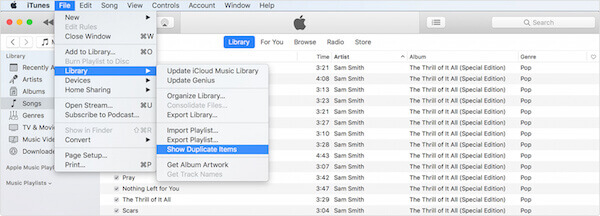
iTunesで重複を削除する方法
iTunesを使って重複した項目を削除することもできます。 重複を名前またはアーティストでソートしてどれを削除するかを決定した後は、iTunesで重複を削除することができます。 iTunesで重複した曲を削除する方法を知るには、次の手順に従ってください。
ステップ1。 削除したい複製を選択します。
ステップ2。 トップメニューバーから、ソングオプションをクリックして、削除オプションを見つけます。 次に、あなたは単に削除ボタンをクリックすることによってiTunesで重複を削除することができます。
ステップ3。 iTunesライブラリで重複したファイルを削除したら、[完了]をクリックします。
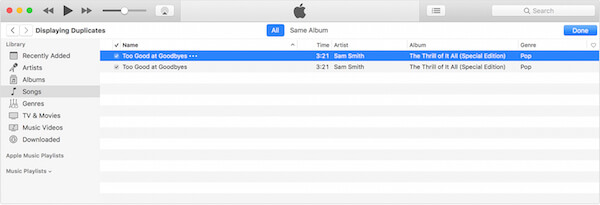
第2部:重複する連絡先を削除する方法
重複した連絡先を削除したり、重複した写真を削除するには、ここでは最高のソフトウェアをお勧めします iPhone 転送 重複アイテムの削除を終了します。
iPhone転送は、写真、音楽、連絡先などの転送や管理に使用できる最高のiOS転送ソフトウェアです。 それはiTunesの単なる代替手段ではありません。 それを使用すると、iPhone、iPadまたはiPodからコンピュータへ、またはその逆に、さまざまな種類のファイルを転送できます。 また、iOSファイルを管理し、ストレージをコンピュータ上で簡単に解放することもできます。 重複する連絡先を削除する方法を知るには、次の手順に従います。 また、この方法を使用して重複写真を削除することもできます。
ステップ1。 iPhone転送をダウンロード
まず最初に、あなたのコンピュータにiPhone転送をダウンロードするために公式サイトに行きなさい。 その後、ガイドに従ってインストールを完了します。
ステップ2。 iPhoneをコンピュータに接続する
あなたがそれを首尾よくインストールした後にあなたのコンピュータ上でこのソフトウェアを起動しなさい。 今すぐあなたのiPhoneをUSBケーブルでコンピュータに接続してください。 検出した後、あなたはあなたのiPhoneがプログラムで見るのを見ることができます。

ステップ3。 連絡先を選択
あなたはそれをクリックするだけで、ソフトウェアの左側に連絡先オプションを見ることができます。 数秒待つと、すべての連絡先が読み込まれます。
ステップ4。 重複する連絡先を削除する
今、あなたはこのプログラムのトップバーにある重複排除ボタンをクリックする必要があります。 ポップアップウィンドウが表示されたら、一致の種類を選択し、次に[結合]をクリックして重複する連絡先を削除します。

第3部:iPhoneで複数の曲の写真を削除する方法
TunesGoと呼ばれる別のソフトウェアを使用して、iTunesで複数の曲を削除し、重複した写真を削除する方法のプロセスを終了することもできます。 Wondershare TunesGo は、iPhoneまたは他のiOSデバイスに保存されているメディアファイルを管理できる便利なソフトウェアです。また、iOSデバイスから別のデバイスまたはiTunes間でファイルを共有することもできます。 このような優れた管理ソフトウェアを使用すると、複数の曲や写真をプロフェッショナルでありながら簡単に削除できます。 次の手順に従って、iPhoneで複数の写真やその他のファイルを削除する方法を学習できます。 iPhoneから複数の写真を削除する方法を知るには、次のステップを読んでください。
ステップ1。 TunesGoをダウンロード
まず第一に、あなたはあなたのコンピュータ上でTunesGoをダウンロードしそれからガイドに従ってインストールを終了する必要があります。 その後、このソフトウェアを起動してください。
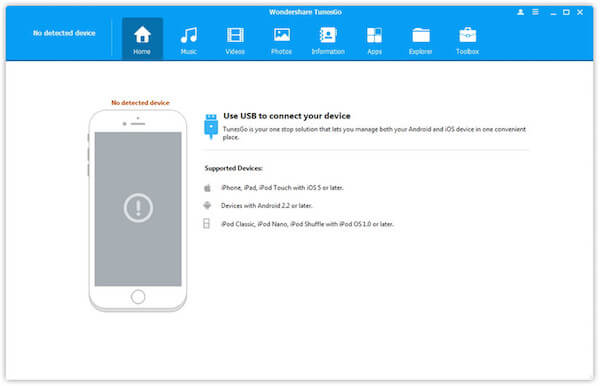
ステップ2。 iPhoneを接続する
iPhoneをコンピュータに接続してください。 iOSデバイスと自動的に同期します。 あなたがする必要があるのはただそれを待っているだけです。
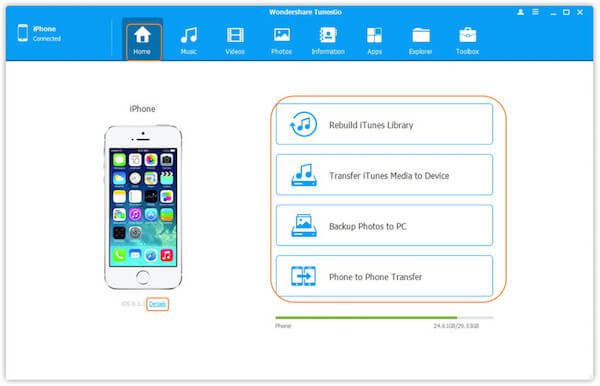
ステップ3。 削除することを選択
上部のツールバーで[音楽]または[写真]を選択します。 それから、あなたはあなたが削除したいものを選択して、複数の曲や写真を削除するためにDeleteボタンをクリックすることができます。 早くしたいのならここをチェック iPhoneでメッセージを削除する.

結論
この記事では、 重複を削除する方法 iTunesで重複した連絡先を削除したり、iPhoneで複数の連絡先を削除する方法も紹介します。これらの方法を使って、iTunesで重複した連絡先を見つけて削除したり、iPhoneで複数の写真を削除したりできます。ちなみに、誤って重要なものを削除してしまった場合は、 無料データ回復ソフトウェア 助けて。